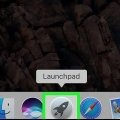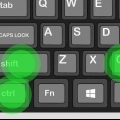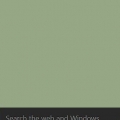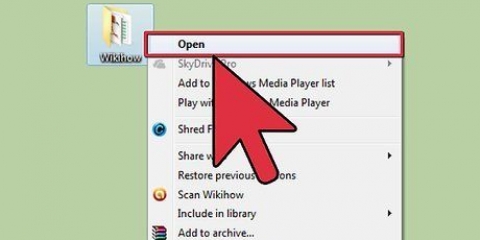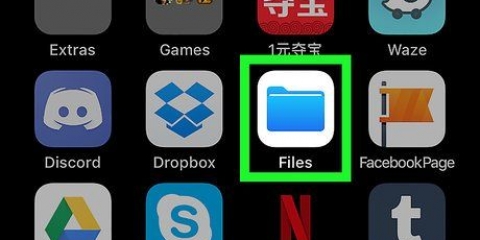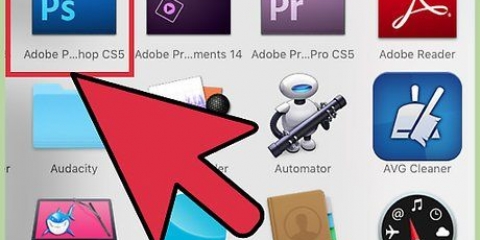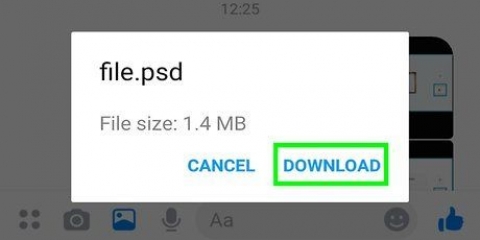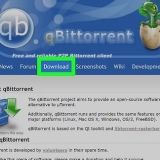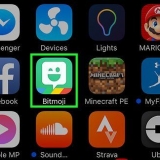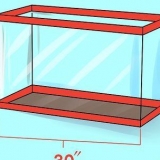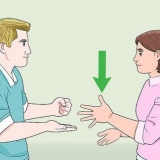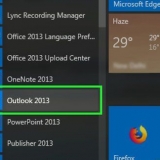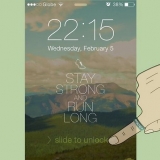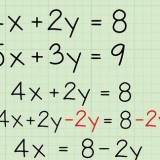Apertura di una finestra di terminale su un mac
In questo articolo, ti mostreremo come aprire l`utilità Terminale su un computer Mac. Terminale consente di visualizzare e regolare le impostazioni del sistema operativo utilizzando i comandi di testo.
Passi
Metodo 1 di 2: con Finder

1. Fai clic sull`icona del Finder nel dock. Puoi riconoscere Finder dall`icona quadrata con uno smile in due tonalità di blu.
- Puoi anche aprire Finder facendo clic sul desktop.

2. clicca suandare nella barra dei menu. Questo è nella parte superiore dello schermo.

3. clicca suUtilità.
Puoi anche usare la combinazione di tasti ⇧Cambio+⌘+VOI uso.

4. Scorri verso il basso e fai doppio clicterminale nella finestra "Utilità". Ora si aprirà una finestra di Terminale.
Metodo 2 di 2: Con Spotlight

1. Fare clic sull`icona Spotlight. Questa è la lente d`ingrandimento nell`angolo in alto a destra dello schermo.
- Puoi anche premere ⌘+spazio.

2. Iniziare a digitare terminale nella casella di ricerca. Continua a digitare fino a visualizzare l`icona Terminale.

3. Fare doppio clic suterminale. Si aprirà ora una finestra Terminale.
Articoli sull'argomento "Apertura di una finestra di terminale su un mac"
Condividi sui social network:
Simile
Popolare